 |
|
||
|

|

|
|||||||
| Reviews HTCMania Reviews HTCMania |
 |
|
|
Herramientas |
|
#1
|
||||
|
||||
|
Análisis de la tableta gráfica XPPen Artist 13 (2ª gen)
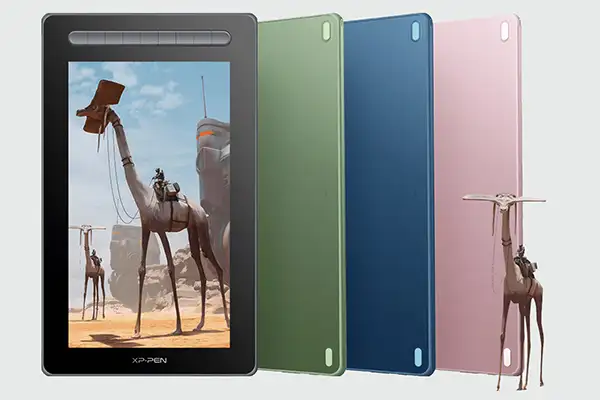 El fabricante XPPen nos ha enviado una tableta gráfica para analizar, en concreto se trata del modelo XPPen Artist 13 (2ª gen). Pero... ¿qué es una tableta gráfica? ¿es como un iPad?. No realmente. Muchos conoceréis este tipo de productos, son bastante populares desde hace tiempo, aunque lo cierto es que los precios se han popularizado mucho. Se trata, basicamente, de una pantalla donde podremos dibujar gracias a un stylus. Y alguno dirá que eso ya lo hace su smartphone... sí, algunos teléfonos como los Note de Samsung permiten dibujar con un stylus. Pero la experiencia no tiene nada que ver. Aquí tenemos una pantalla de 13.3 pulgadas y un stylus mucho más parecido a un lápiz tradicional. Pero no nos adelantamos, vamos a verlo con detalle, vale la pena.  Esta es la caja del producto. Como lo que tenemos es una pantalla de 13 pulgadas, la caja tiene que ser necesariamente grande. Señalar que también nos han enviado un cable USB tipo C a USB tipo C. Luego veremos para qué sirve. 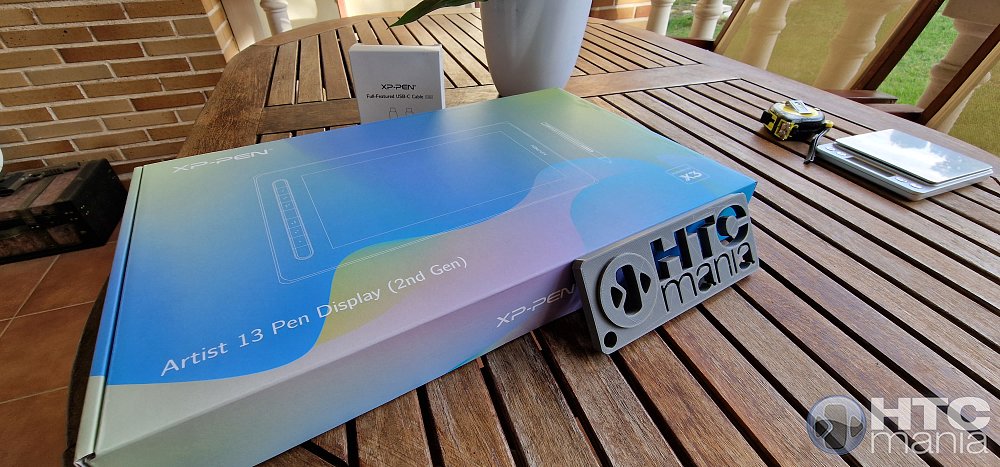 Echando un vistazo a la trasera podemos ver las principales características del aparato (procesador, resolución, etc).  La pantalla viene perfectamente embalada, como no podía ser de otra manera.  Y debajo, todos los accesorios: cable, manual, lápiz... 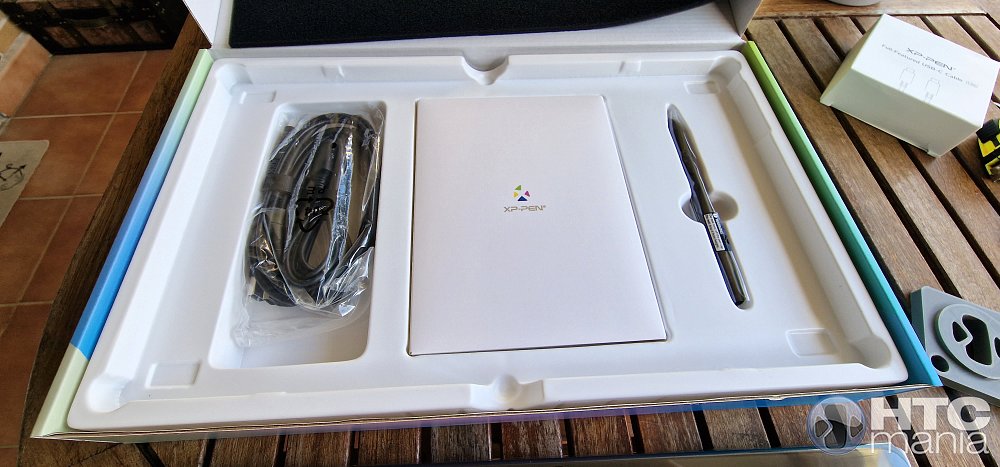 Aquí tenemos todo. 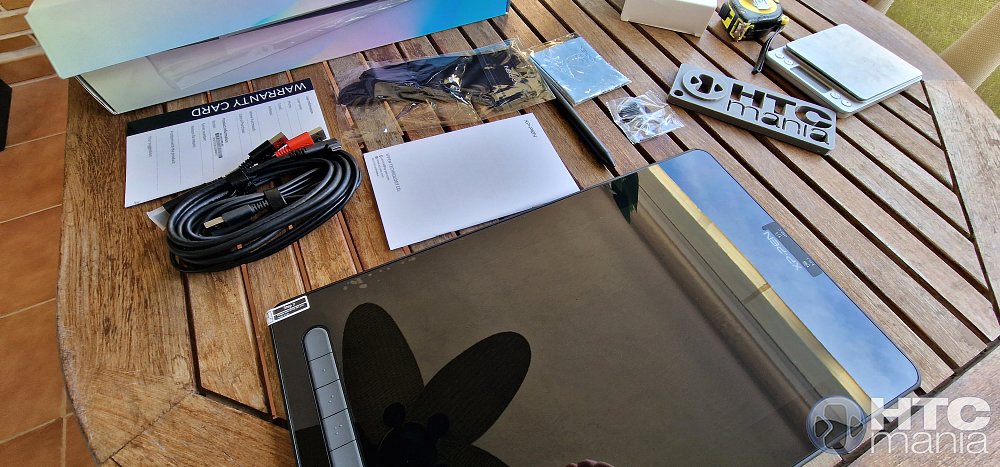 Empecemos a repasar cosas. Lo primero que vemos, en esta horrenda fotografía, es un cable alargador USB.  Esto es un cable USB tipo C que tiene tres salidas, ahora veremos su funcionamiento.   Por el otro extremo es USB tipo C, que es lo que va conectado a la tableta.  Este es el stylus. Sorprende por varios motivos. Primero, porque no lleva batería, funciona con tecnología de resonancia electromagnética (EMR). Si buscamos en google información sobre este tipo de tecnología, leemos "La tecnología de resonancia electromagnética (EMR) sirve para que el lápiz obtenga la energía de la propia tableta. El funcionamiento consiste en una capa de sensores que se encuentra detrás de la pantalla de cristal líquido (LCD) del dispositivo. Los sensores están dispuestos en un patrón de rejilla vertical/horizontal alternado. Cada sensor está calibrado con precisión y emite una señal electromagnética débil. Estos sensores existen en un patrón alterno y estas señales juntas crean un campo magnético que se extiende unos 5 mm más allá de la superficie de vidrio de la tableta/dispositivo. Asimismo, dentro del lápiz, tenemos una bobina de alambre. El campo electromagnético creado por la tableta atrae el campo electromagnético creado por el lápiz óptico cuando entra en contacto con la tableta o se desplaza sobre ella. El lápiz óptico transforma los campos electromagnéticos en energía eléctrica. Este fenómeno es similar al de los cargadores inalámbricos que convierten las ondas EM en energía eléctrica." El hecho de que no necesite batería hace que sea increíblemente ligero. E imagino que esto será un factor relevante a la hora de utilizar el lápiz durante muchas horas.   Tenemos dos botones en el cuerpo del lápiz que podremos configurar a nuestro gusto.  Se incluyen puntas de recambio para el lápiz, lo vamos a ver algo más adelante.  Fijáos en el peso, apenas 11 gramos. Os podéis hacer una idea.  Respecto al manual, es bastante completo y está en español. 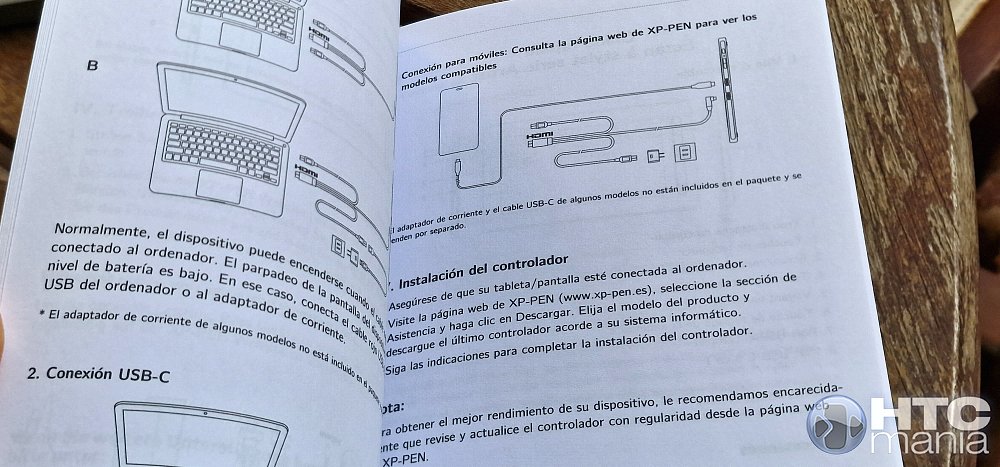 Tenemos la garantía... 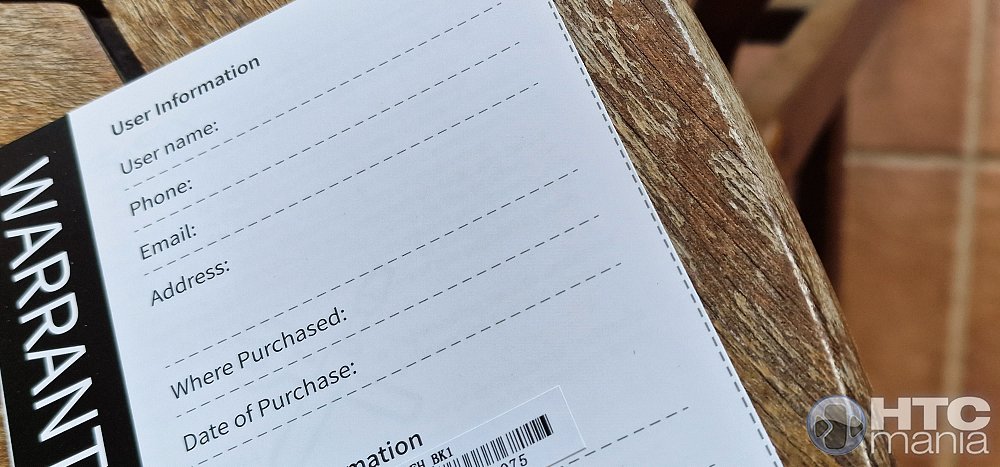 Un pañito de limpieza...  Las puntas de recambio para el stylus... diría que son 10.  Esto es una especie de guante para la mano que vamos a utilizar para dibujar. Realmente no cubre toda la mano, sino sólo la parte que está en contacto con la pantalla. La idea es que el desplazamiento sobre la pantalla sea cómodo y además no deje ningún tipo de huella.  Vamos a ver la tableta. Lo primero que llama la atención es el tamaño. Generalmente las tabletas tradicionales que solemos tener en casa no pasan de las 10 pulgadas, así que esta se ve grande y pesada. Pero debemos tener en cuenta que no está pensada para trabajar con ella sosteniéndola con nuestras manos, sino en una mesa o soporte o incluso sobre nuestras piernas. Así que el peso no será problema, puede que incluso resulte hasta más cómodo al tener algo tan robusto.  Otra de las cosas que llaman la atención son los botones que hay en la parte izquierda. Son botones físicos y simplemente son accesos directos a funciones que podremos configurar a nuestro gusto. Por ejemplo, podemos configurar que al pulsar el botón superior, guardemos la imagen si estamos utilizando Photoshop. La idea es que todo sea muy ágil. 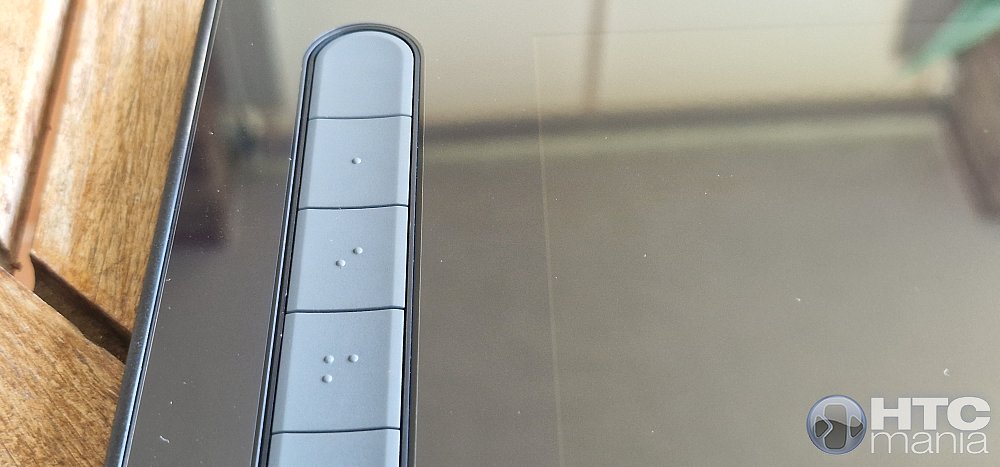 Veamos más cosas. En el lateral derecho vemos dos puertos para conectar la tableta. También dos botones para ajustar el brillo y un botón de encendido.  Uno de los dos puertos se encuentra tapado por un pequeño tapón de silicona. Podremos utilizar este tapón para ocultar el puerto que no esté en uso.  Además vemos un pequeño LED de funcionamiento.  Llegados a este punto tenemos que saber que este dispositivo no funciona con batería. Debe estar conectado siempre a nuestro ordenador (o smartphone) para que funcione. Ahora entraremos en detalle. La parte trasera es muy sobria, sólo destacan 4 topes de goma en las esquinas, que son las que sujetarán la tableta a la mesa, ofreciendo así una experiencia cómoda para trabajar.   Respecto al grosor, tenemos casi 1 cm de ancho.  Como comenté al comienzo de la review, nos han enviado también un cable USB tipo C por ambos lados, que nos permitirá conectar la tableta más facilmente con ordenadores compatibles, como por ejemplo, el iMac con el cual estoy haciendo la prueba. Este cable se vende por separado.   Expliquemos esto de los cables. Si nuestro ordenador es compatible, simplemente utilizaremos el cable USB tipo C para conectarlos. Rápido y sencillo. Si no, debemos utilizar el que se incluye en el paquete, que como vimos anteriormente tiene, por un extremo el puerto USB tipo C que va a la tableta y por otro, dos puertos USB y un HDMI. Mucho más recomendable la primera opción.  Así lo explica el fabricante. 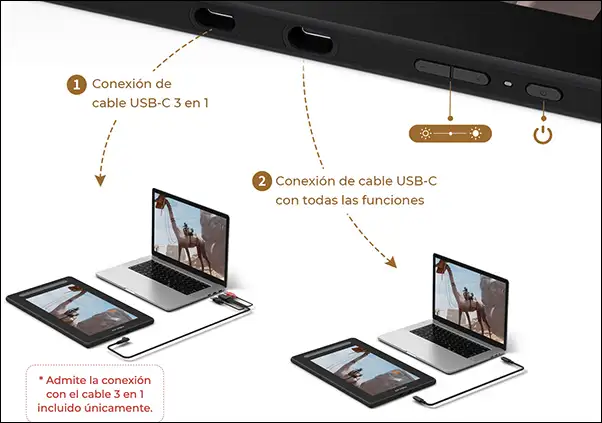 ¡Vamos a encenderlo!  Seguramente muchos se pregunten cómo funciona realmente una tableta gráfica de dibujo. Hasta donde yo sé, hay dos tipos de tabletas: las que tienen pantalla y las que no. Si la tableta no cuenta con pantalla, dibujaremos en ella pero sólo veremos el resultado en nuestro ordenador. Estas tabletas son, generalmente, más baratas, por razones obvias. El otro gran grupo, al que pertenece esta Artist 13, cuenta con una pantalla donde veremos basicamente lo que vemos en la pantalla del ordenador. Es una pantalla espejo, aunque podremos configurarla de manera que sea una extensión de la pantalla actual si lo deseamos. Un apunte adicional: esta Artist 13 puede convertirse también en una tableta sin pantalla, simplemente pulsando el botón de encendido durante 3 segundos. Tiene por tanto una forma de trabajo dual. Cuando la conectamos, vemos lo que tenemos en la pantalla del ordenador, en este caso, un iMac. Pero para que funcione todo correctamente, debemos instalar los drivers. Esto es fundamental, sin ellos las cosas no irán como deben ir. Luego hablaremos del software.  Una vez instalador los drivers sí tendremos una réplica exacta de nuestro monitor. La pantalla no es táctil, pero podremos interactuar con los botones mediante el stylus. 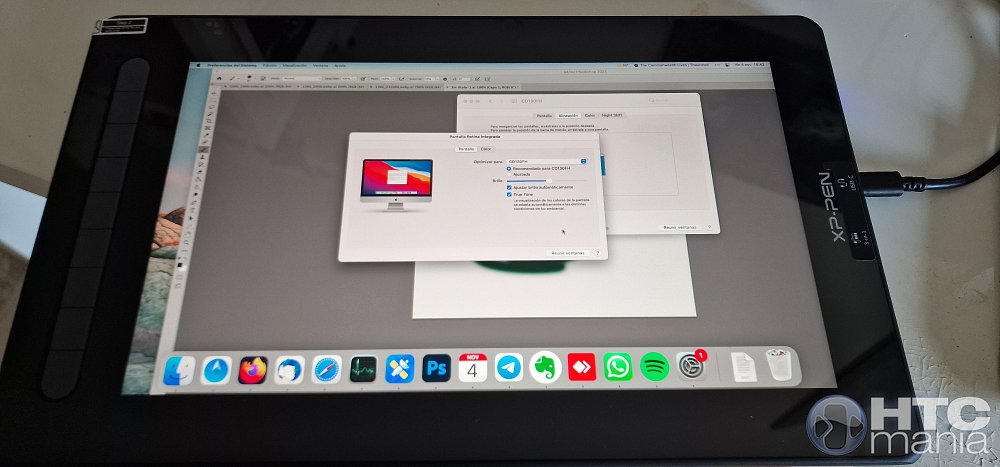 Así que, para empezar, tenemos una pantalla que hace mirroring de nuestra pantalla principal. 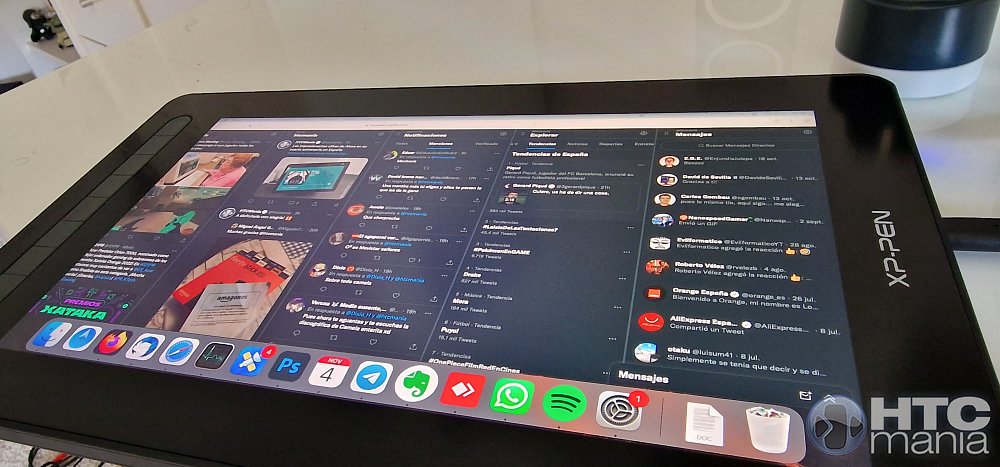 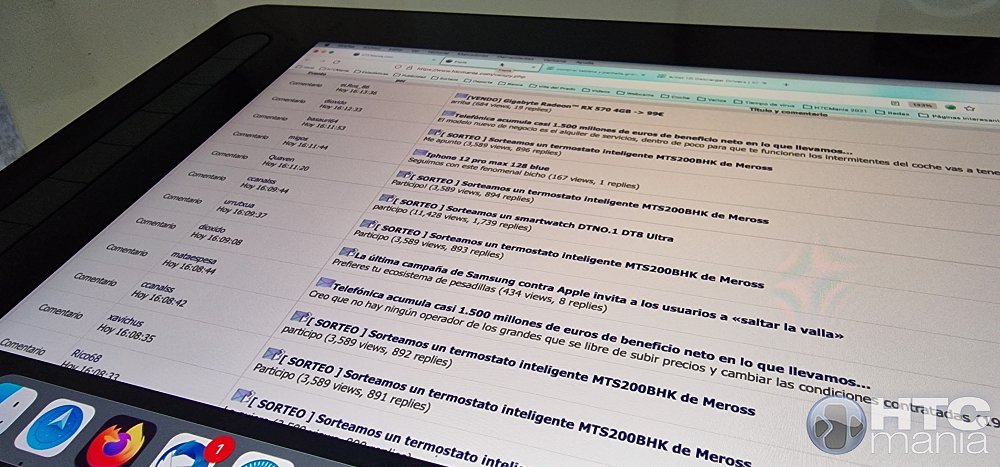 ¡Pero hemos venido aquí a dibujar! así que vamos a abrir nuestro Photoshop. Esto ya empieza a molar. 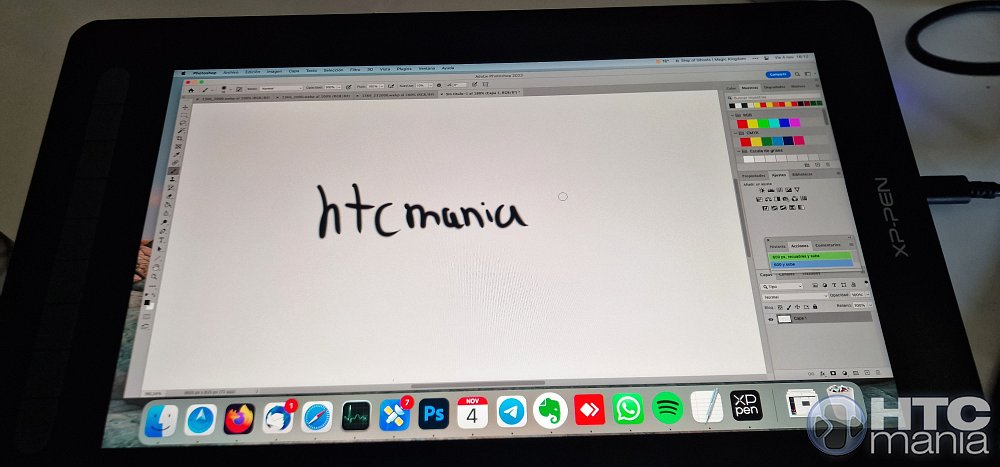 El lápiz nos permite dibujar en pantalla con una rapidez y comodidad extraordinaria. Tenemos 8192 grados de presión, nada menos, y actúa desde 3 gramos de fuerza. Podremos trabajar hasta con un grado de inclinación de hasta el 60%. Antes ya explicamos cómo funciona (resonancia magnética). La magia aquí la hace el nuevo chip X3 que incorpora.  Tal y como comentamos anteriormente, tenemos dos botones en el lápiz que podremos configurar a nuestro antojo desde el software. Por ejemplo, yo lo he configurado para que uno active el "pintado" y otro la goma de borrar. 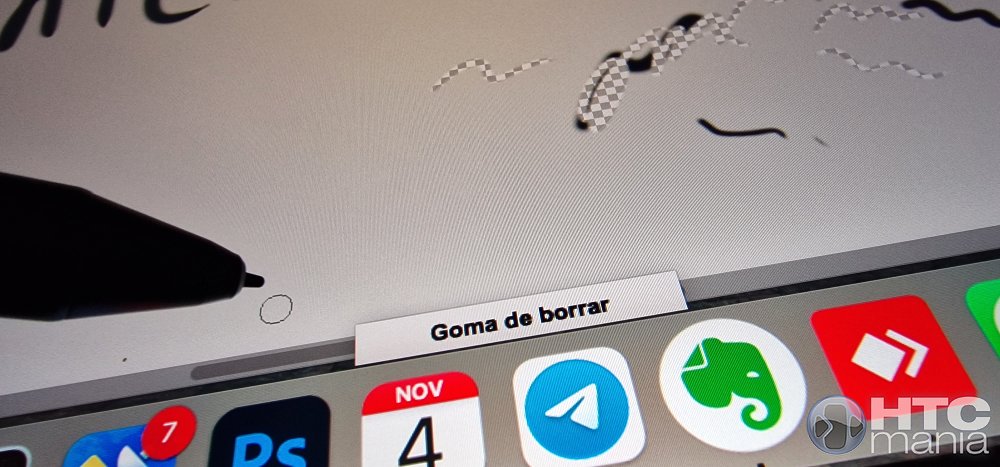  Es todo muy cómodo e intuitivo. Como soy un poco zoquete dibujando, he descargado algunas imagenes de internet para hacer algunas pruebas. Pero antes hablemos un poco de la pantalla.Se trata de un panel IPS-ADS con una profundidad de color de 8 bits, 220 cd/m2 de nivel de brillo máximo, 178ª de ángulo de visión y un contraste de 1000:1. Hemos dicho que tiene un tamaño de 13.3 pulgadas y una resolución de 1920 x 1080 píxeles (FullHD). Es totalmente laminada, lo que mejora mucho la experiencia de dibujado sobre ella. Y cuenta con un acabado mate anti reflectante muy agradable para trabajar. Logicamente no está pensada para ver videos ni hacer ninguna tarea diferente al dibujo. La precisión del color es realmente buena para una tableta de este precio. La gama de colores es del 92% en NTSC, 130% en sRGB y 96% en Adobe RGB, lo suficientemente precisa para un trabajo serio. Una vez revisada la pantalla, vamos a dibujar. Logicamente, para obtener buenos resultados no sólo hace falta tener una buena tableta, hace falta saber dibujar. Quiero decir que esto es sólo una herramienta que explota y mejora la creatividad de gente que sabe dibujar. O que quiere aprender a dibujar. Si no te gusta el dibujo, entonces esto no es para ti. 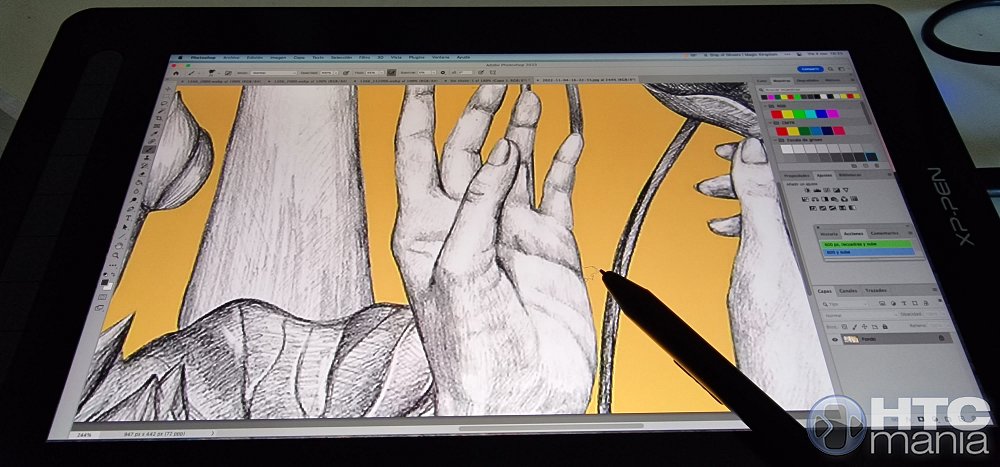 Pero aún sin tener mucha idea, con poco que conozcas una herramienta como Photoshop, podrás hacer algunas cosas interesantes. 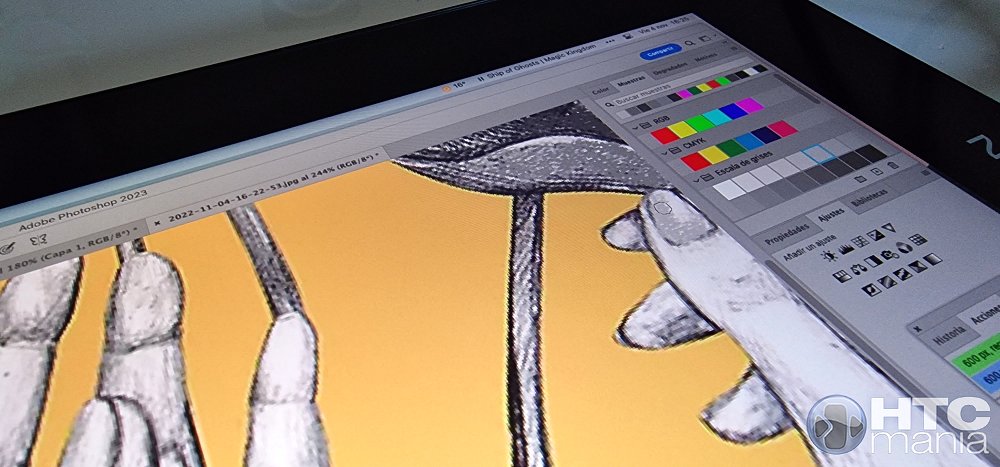 Como digo, es tan fácil como dibujar con un lápiz sobre un papel.  Por cierto, antes vimos un botón para el brillo. Lo cierto es que no hay tanta diferencia entre tenerlo al máximo o al mínimo, como vais a ver en estas imágenes. Aquí al máximo. 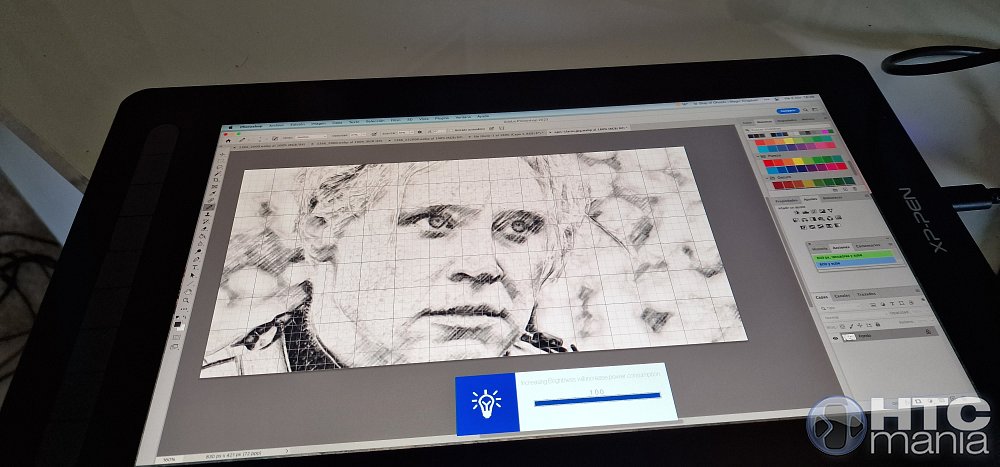 Aquí al mínimo. 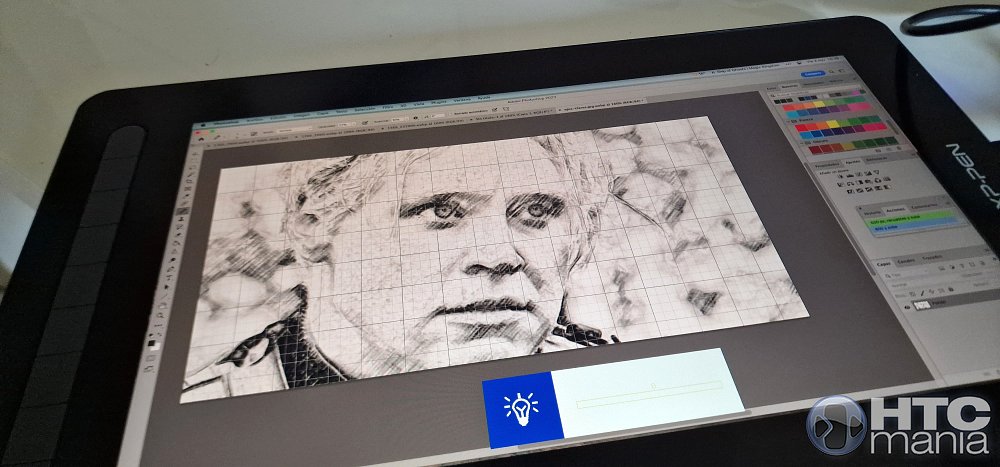 Así es como se ve la tableta junto al iMac. 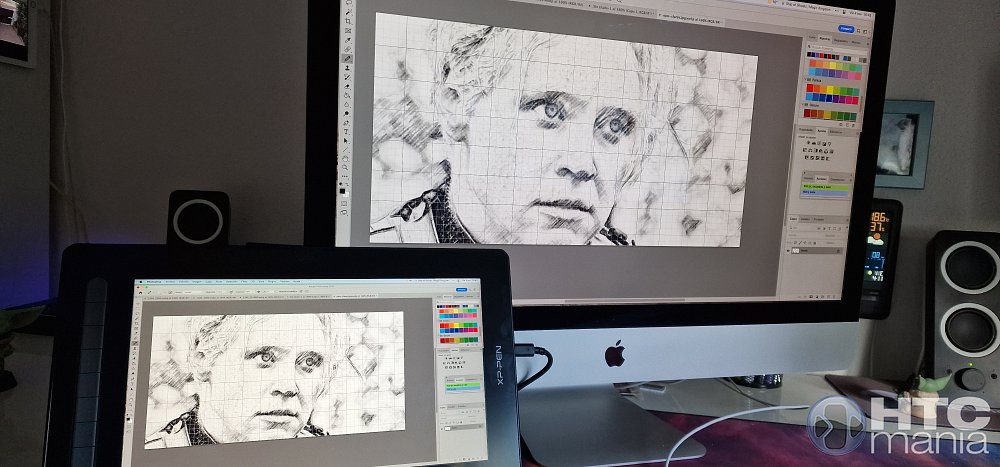 El ángulo de visión es excelente. 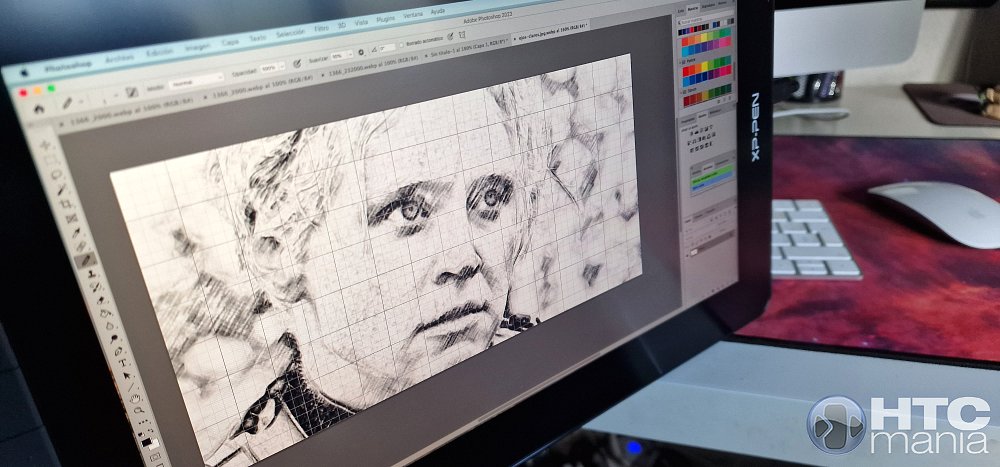 Toca hablar ya del software. Desde la web del fabricante podremos bajarnos versiones para Windows u OSX. https://www.xp-pen.es Todo parece bastante sencillo de entender, aún para un novato. Lo primero que vamos a poder hacer es definir el tamaño de la pantalla: si queremos trabajar a pantalla completa o sólo una porción. 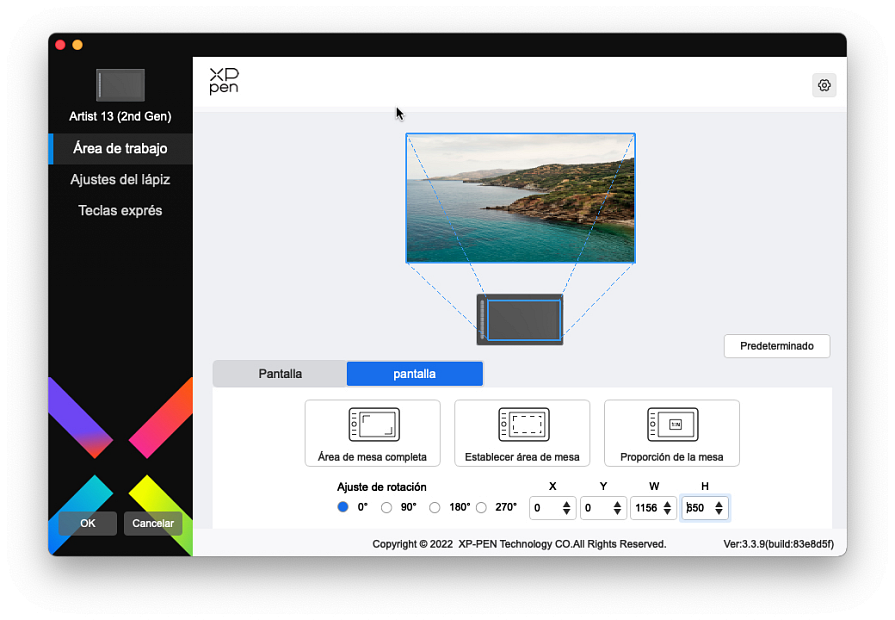 Lo siguiente es la configuración del stylus: precisión, dureza y botones. 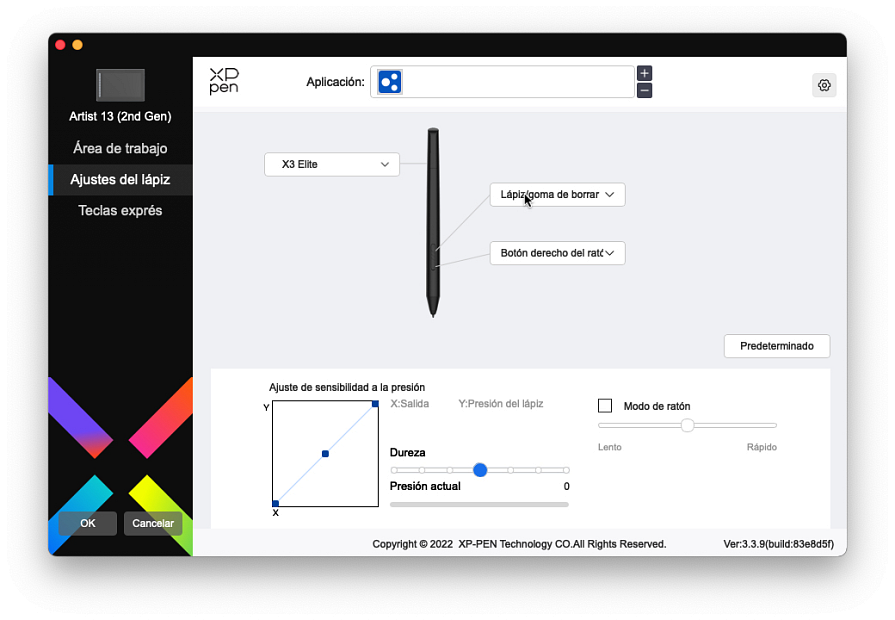 Y por último, la configuración de las teclas de acceso directo del lateral. Mola mucho porque podremos crear accesos directos por aplicación. Es decir, tener nuestros accesos si utilizamos Photoshop y otros totalmente diferentes si utilizamos, por ejemplo, Lightroom. Sólo tenemos que elegir el botón y luego crear el acceso directo, pulsando las teclas deseadas. 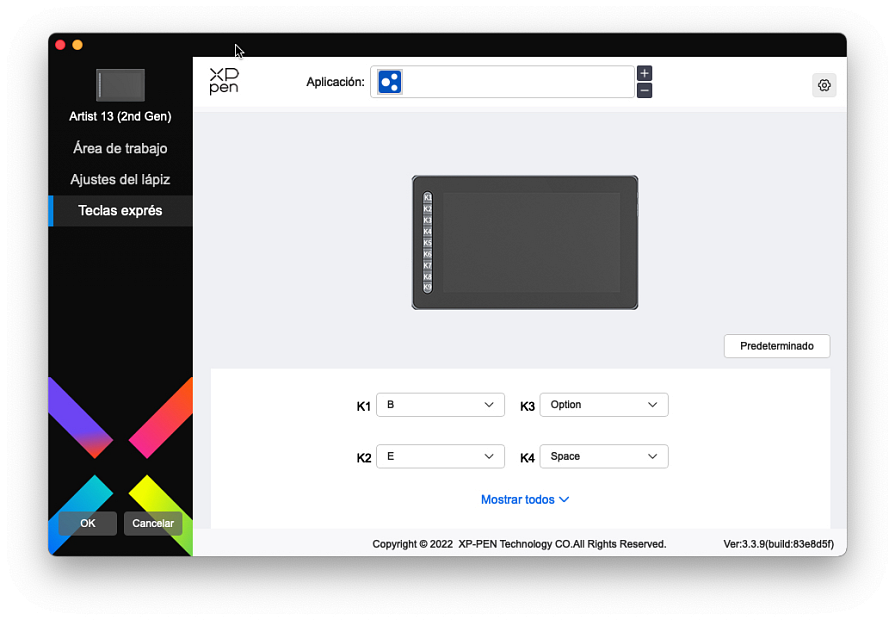 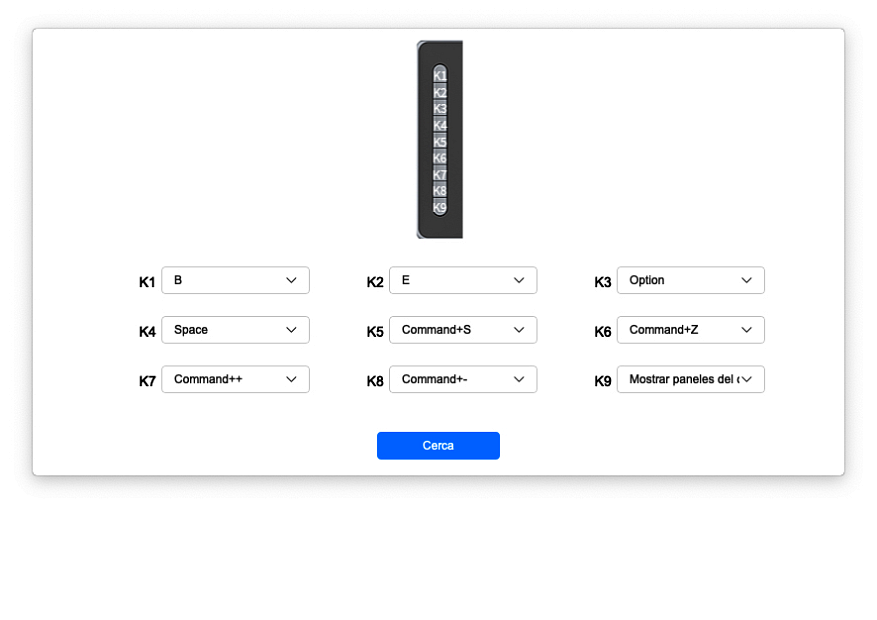 Es muy completo, porque también permite crear secuencias de pulsaciones y también lanzar otros programas. 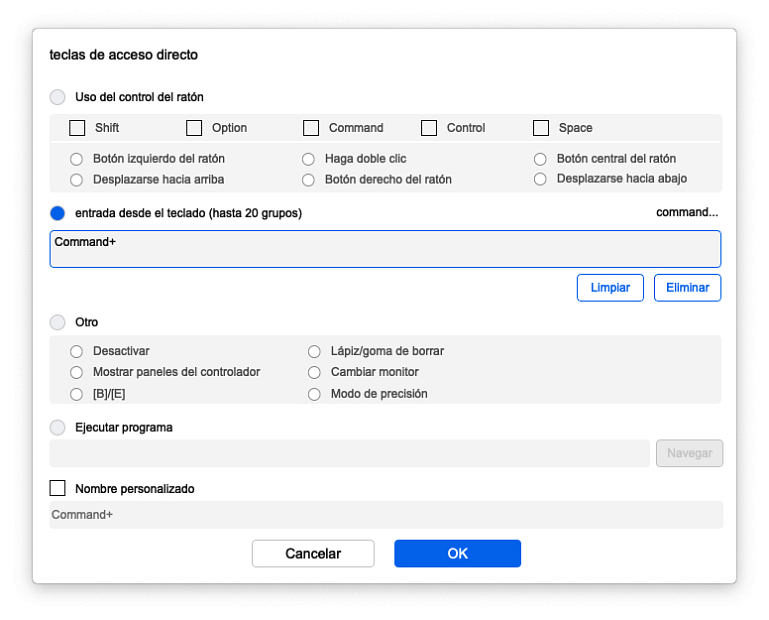 Por poneros un ejemplo, he configurado que uno de los botones haga un "UNDO" en Photoshop, de modo que si hago algo mal, pueda borrar ese último trazo rapidamente. Así es como se vería Algo que me gusta especialmente es que el tacto de estos botones configurables es muy robusto y no presentan holgura. Imagino que para un uso normal dará un poco igual, pero para quien se dedique a esto profesionalmente, que los botones sean de buena calidad debe ser un punto a favor relevante. 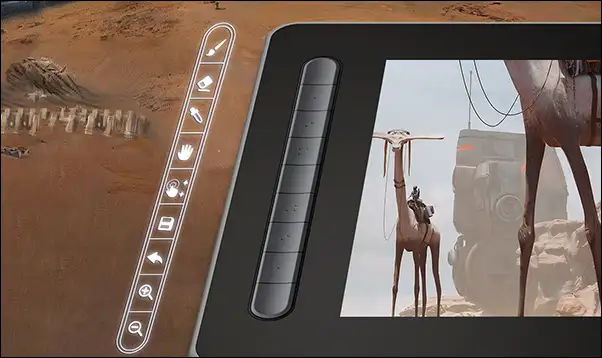 Después de utilizarla durante un buen rato, no he notado que se caliente en absoluto. Todo ha funcionado correctamente en todo momento. No la he probado con un smartphone, aunque en teoría se puede utilizar, siempre que el teléfono sea compatible. Es necesario que cuente con un puerto USB tipo C compatible (imagino que deberá suministrar energía suficiente como para encender la pantalla y no todos lo harán). Vale, acabo de hacer la prueba con un Samsung Galaxy S22 Ultra y me pide más energía. 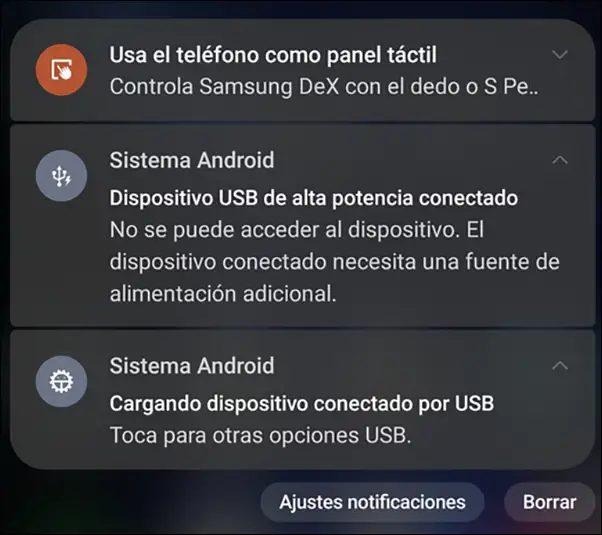 En todo caso, no sé por qué alguien querría utilizar esta tablet con un smartphone, donde no tenemos apps tan potentes como pueda ser Photoshop. Acabo de ver que también es compatible con Linux y Chrome OS. Por decir algo que no me ha gustado, el conector para los cables no admite todos los USB tipo C. Está un poco hundido en la carcasa, de modo que necesitaréis los que vende el fabricante (o el que se incluye en la caja). Eso, o adquirir algún cable que tenga el conector más alargado. El producto se vende en 4 colores. Además del negro, en verde, rosa y azul. Y el precio es de 250 euros. De momento es todo lo que os puedo contar de este dispositivo. Me ha parecido muy curioso de utilizar y realmente potente, si bien, tal y como comenté antes, debes tener motivación para dibujar y algo de experiencia. También conocer software tipo Photoshop. Si es así y te gusta dibujar, te va a encantar. Os dejo la ficha completa https://bit.ly/3UVuxih |
|
|
|
#2
|
||||
|
||||
|
|
 |
 Estás aquí
Estás aquí
|
||||||
|
||||||